Outlook에서 측면이 잘리지 않도록 이메일을 인쇄하는 방법은 무엇입니까?
Outlook에서 이메일을 인쇄할 때, 본문이 넓은 그림, 표 또는 기타 객체 때문에 왼쪽/오른쪽에 잘립니다. 이 방법에서는 Outlook에서 잘리지 않고 이메일을 인쇄하는 솔루션을 소개합니다.
좁은 여백과 가로 방향으로 측면이 잘리지 않도록 이메일 인쇄하기
이 방법은 종이 방향을 세로에서 가로로 변경하고 여백을 좁게 조정하여 Outlook에서 인쇄 시 본문이 잘리지 않도록 안내합니다.
1. 인쇄할 이메일을 선택하고 "파일" > "인쇄"를 클릭합니다.
2. 이제 사용할 프린터를 지정하고 "설정" 섹션에서 "메모 스타일"을 선택한 다음 "인쇄 옵션" 버튼을 클릭하세요.
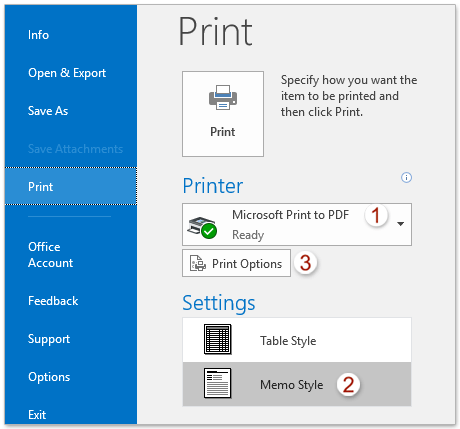
3. 인쇄 대화 상자에서 "페이지 설정" 버튼을 클릭합니다.
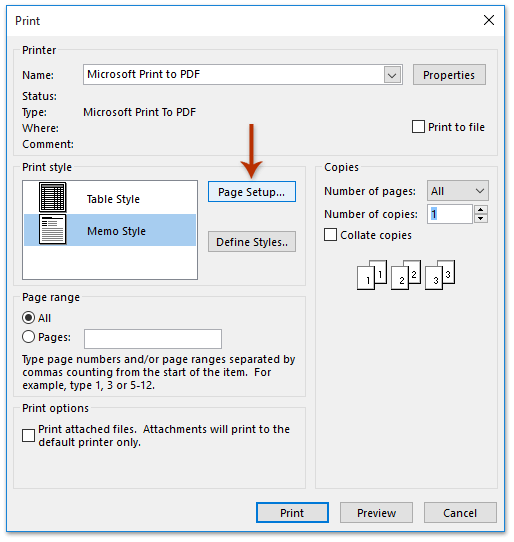
4. 페이지 설정: 메모 스타일 대화 상자에서 "용지" 탭으로 이동하여 여백과 방향을 다음과 같이 조정합니다:
- "여백" 섹션에서 여백을 좁히기 위해 더 작은 숫자를 입력합니다.
- "방향" 섹션에서 "가로"를 선택합니다.
그런 다음 "확인"을 클릭합니다.

5. 인쇄 대화 상자로 돌아가서 "인쇄"를 클릭하여 바로 인쇄하거나 "미리보기"를 클릭하여 인쇄 전 레이아웃을 확인합니다.
가로 방향과 '맞춤 축소'로 측면이 잘리지 않도록 이메일 인쇄하기
Kutools for Outlook이 설치되어 있으면 Outlook에서 인쇄 시 이메일을 용지에 맞게 축소하는 '고급 인쇄' 기능을 사용할 수 있습니다.
1. 인쇄할 이메일을 선택하고 "Kutools Plus" > "고급 인쇄"를 클릭합니다.

2. 열리는 고급 인쇄 대화 상자에서 "미리보기" 버튼을 클릭합니다.
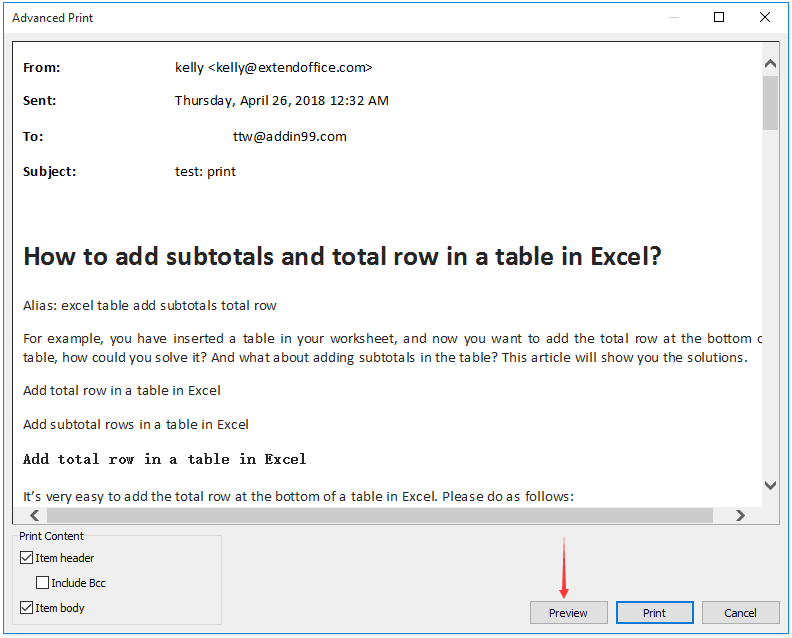
3. 인쇄 미리보기 대화 상자에서 "가로" 버튼을 클릭하고 오른쪽의 드롭다운에서 "축소하여 맞춤"을 선택한 다음 "인쇄" 버튼을 클릭합니다.
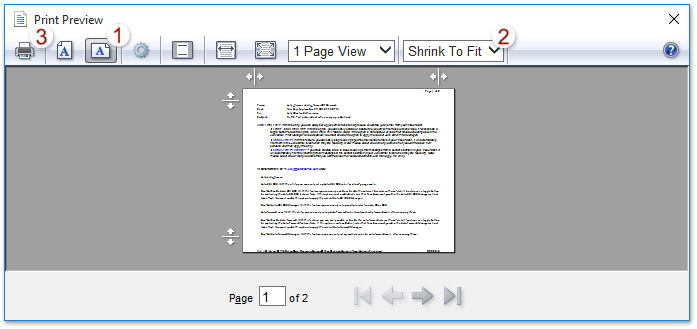
참고: "페이지 설정" 버튼을 클릭한 다음 페이지 설정 대화 상자에서 다음 작업을 수행할 수도 있습니다:
- "가로" 선택
- "축소하여 맞춤 활성화" 체크
- 필요에 따라 여백 조정
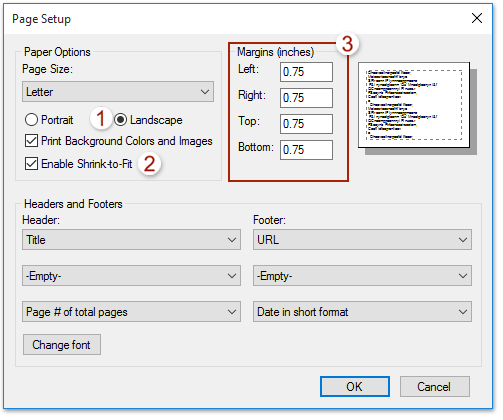
4. 최종 인쇄 대화 상자에서 프린터를 지정하고 "인쇄"를 클릭합니다.
데모: Outlook에서 측면이 잘리지 않도록 이메일 인쇄하기
관련 기사
Outlook에서 메모가 포함된 연락처 또는 연락처 메모만 인쇄하기
Outlook에서 배경 이미지/색상이 포함된 이메일 인쇄하기
최고의 오피스 생산성 도구
속보: Kutools for Outlook 무료 버전 출시!
새롭게 달라진 Kutools for Outlook에서100가지 이상의 놀라운 기능을 경험해보세요! 지금 다운로드하세요!
🤖 Kutools AI : 첨단 AI 기술을 활용해 이메일을 손쉽게 처리합니다. 회신, 요약, 최적화, 확장, 번역, 작성까지 모두 지원합니다.
📧 이메일 자동화: 자동 응답(POP 및 IMAP 지원) / 이메일 보내기 예약 / 이메일 전송 시 규칙별 자동 참조/숨은 참조 / 자동 전달(고급 규칙) / 자동 인사말 추가 / 여러 수신자 이메일을 개별 이메일로 자동 분할 ...
📨 이메일 관리: 이메일 회수 / 제목 및 기타 기준으로 의심스러운 이메일 차단 / 중복 이메일 삭제 / 고급 검색 / 폴더 정리 ...
📁 첨부 파일 프로: 일괄 저장 / 일괄 분리 / 일괄 압축 / 자동 저장 / 자동 분리 / 자동 압축 ...
🌟 인터페이스 매직: 😊더 예쁘고 다양한 이모지 / 중요한 이메일이 오면 알림 / Outlook 종료 대신 최소화 ...
👍 원클릭 기능: 모두 회신 (첨부 파일 포함) / 피싱 방지 이메일 / 🕘보낸 사람의 시간대 표시 ...
👩🏼🤝👩🏻 연락처 및 캘린더: 선택한 이메일에서 연락처 일괄 추가 / 연락처 그룹을 개별 그룹으로 분할 / 생일 알림 제거 ...
원하는 언어로 Kutools를 사용하세요 – 영어, 스페인어, 독일어, 프랑스어, 중국어 및40가지 이상을 지원합니다!
한 번의 클릭으로 Kutools for Outlook을 즉시 활성화하세요. 기다리지 말고 지금 다운로드하여 업무 효율을 높여보세요!


🚀 원클릭 다운로드 — 모든 Office 추가 기능 받기
강력 추천: Kutools for Office (5-in-1)
한 번의 클릭으로 다섯 종류의 설치 파일을 동시에 다운로드하세요 — Kutools for Excel, Outlook, Word, PowerPoint 및 Office Tab Pro. 지금 다운로드하세요!
- ✅ 원클릭 편리함: 다섯 가지 설치 패키지를 단 한 번에 다운로드할 수 있습니다.
- 🚀 모든 Office 작업에 바로 준비 완료: 필요한 추가 기능을 원하는 때에 설치하세요.
- 🧰 포함됨: Kutools for Excel / Kutools for Outlook / Kutools for Word / Office Tab Pro / Kutools for PowerPoint